A pesar de que el MP3 es considerado como el formato más utilizado para archivos de audio y vídeo, también puede fallar al reproducir archivos MP3 en diferentes reproductores de música. El problema ha surgido del hecho de que los productos de Apple limitaron el soporte para contenedores multimedia y códecs. Así pues, para reproducir archivos en formato MP3 en Mac, es necesario un software de terceros, como un conversor de vídeo o un reproductor multimedia universal, como VLC.
Reproducir MP3 Después de Convertirlo a un Formato Soportado por Mac
La solución más fácil para reproducir archivos MP3 en Mac es utilizar UniConverter. Con este software, puedes convertir archivos en formato MP3 a un formato de tu elección o a un formato compatible, como M4A o AIFF, para su reproducción en Mac y otros productos de Apple. Después de la conversión de archivos MP3 usando UniConverter para Mac, puedes transferir los archivos a otros productos de Apple y otros reproductores MP3 para una reproducción perfecta. Por supuesto, este software también puede reproducir tus archivos MP3 sin necesidad de convertirlos a otros formatos.
UniConverter - Conversor de Video
Obtén el Mejor Reproductor MP3 para Mac:
- Convierte MP3 a diferentes formatos de audio para reproducirlos en varias plataformas.
- Soporta la conversión de MP3 a WAV, M4A, AIFF, FLAC, M4R, AC3, AAC, OGG, CAF, APE y más.
- Extrae archivos de audio MP3 de los videos cuando lo desees.
- Graba vídeos en DVD, o descarga videos online desde YouTube, Facebook, Vevo, Vimeo y más.
- Convierte videos entre dos formatos comunes, como MP4, AVI, FLV, MKV, WMV, M4V, VOB, 3GP, etc.
- Compatible con macOS Sierra, El Capitan, Yosemite, Mavericks, Mountain Lion, etc.
Cómo Reproducir MP3 en Mac Después de Convertirlo a un Formato Compatible
Paso 1. Carga los archivos MP3
Para empezar, importa tus archivos MP3 al software con el método de arrastrar y soltar. Alternativamente, puedes cargar archivos MP3 yendo a "Cargar Archivos Multimedia" en el menú "Archivo".

Paso 2. Selecciona M4A o AIFF como formato de salida
Como puedes ver, este software te permite convertir MP3 a varios formatos de audio, como M4A, AIFF, WAV, APE, etc. Simplemente selecciona la opción correcta para continuar.
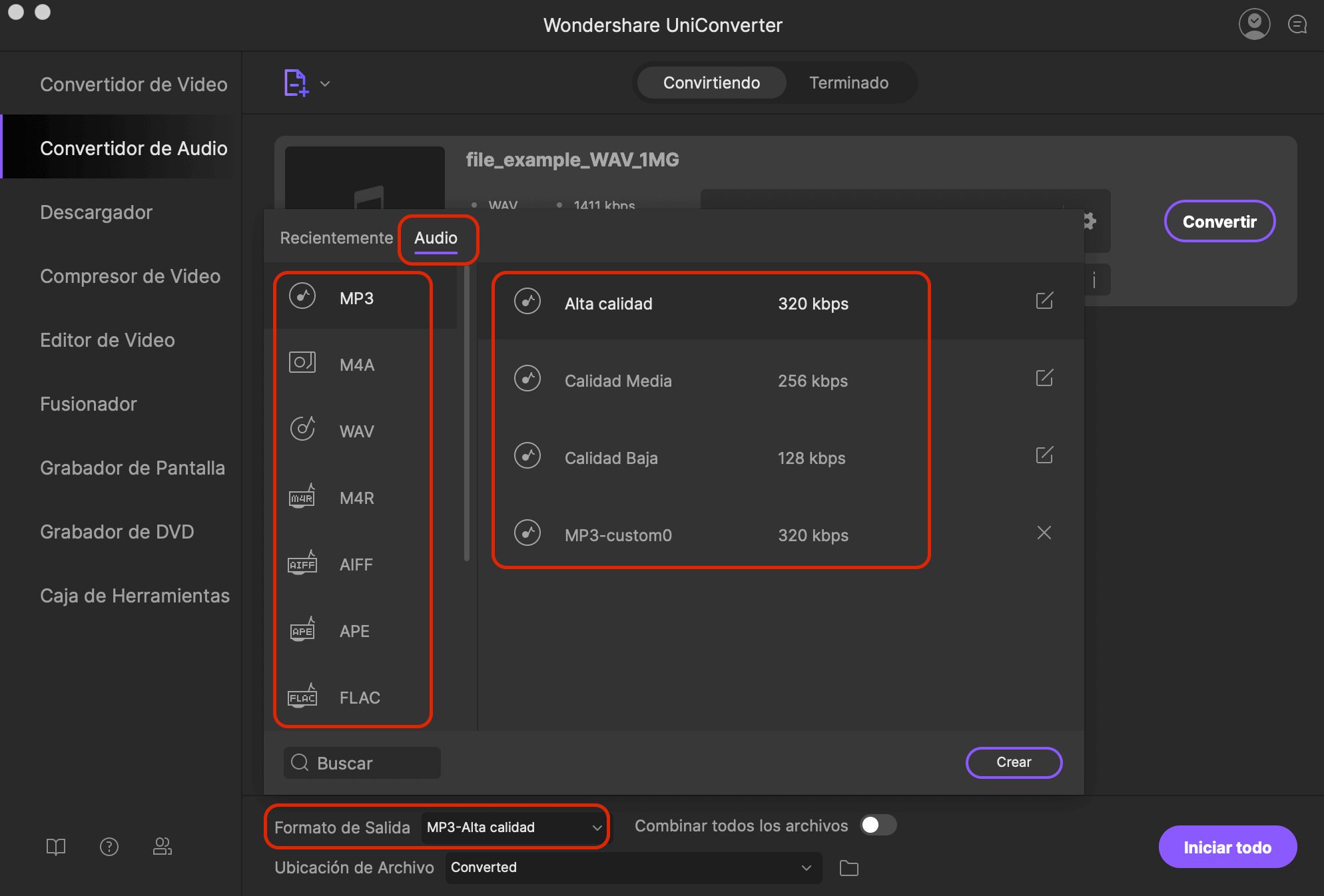
Paso 3. Listo para convertir
Después de configurar el formato de salida y la ubicación, pulsa el icono "Convertir" para convertir tus archivos MP3. A continuación, podrás reproducir archivos MP3 en diferentes reproductores multimedia.

Reproductor MP3 Gratuito para Mac - VLC
Otra forma alternativa de reproducir archivos en formato MP3 en Mac es usando el reproductor VLC. El reproductor VLC es uno de los mejores reproductores multimedia, ya que proporciona soporte nativo para una amplia variedad de formatos de archivos, incluyendo MP3. Sin embargo, la desventaja de usar el reproductor VLC para la conversión de archivos es que después de la conversión de los archivos al formato deseado, éste no puede ser transferido a ningún otro dispositivo electrónico o producto de Apple para su reproducción. Por otra parte, para usar el reproductor VLC, tienes que descargar Front Row o no podrás importar los archivos MP3 al reproductor VLC para su conversión.

Opcional: Conversor MP3 Online para Convertir MP3 a Formato Compatible con Mac
Si no deseas instalar un programa en tu ordenador, también puedes probar el conversor de vídeo online para convertir MOV a formato de iPhone. Pruébalo a continuación:
Nota: Puesto que la herramienta online no admite "https", si el contenido de abajo se muestra en blanco, haz clic en el icono "Escudo", situado a la derecha de la barra de direcciones del navegador, para cargar el script. Esta acción es segura y no dará ni tus datos ni tu ordenador.
